
Windows 11 的开机自检(磁盘检查,Chkdsk)是系统用于检测和修复磁盘错误的机制,
在特定情况下(如系统意外断电、磁盘出现坏道等)会自动运行。若想关闭开机自检功能,可参考以下方法:
在特定情况下(如系统意外断电、磁盘出现坏道等)会自动运行。若想关闭开机自检功能,可参考以下方法:
方法一:通过注册表关闭
打开注册表编辑器:按下键盘上的【Win + R】组合键,调出 “运行” 对话框,输入 “regedit” 并回车,
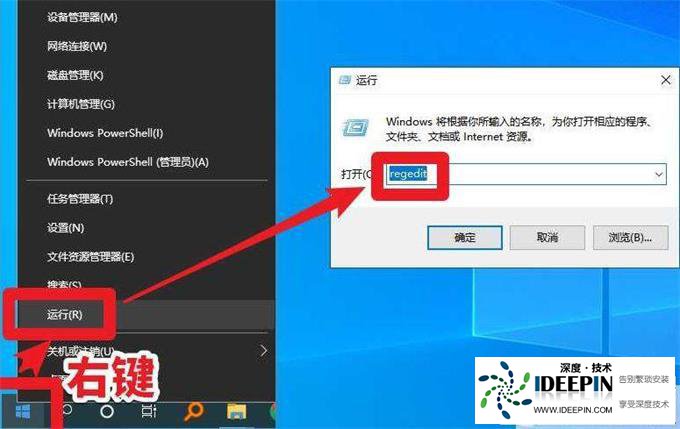
这时会弹出 “用户账户控制” 提示框,点击 “是” 以允许打开注册表编辑器。
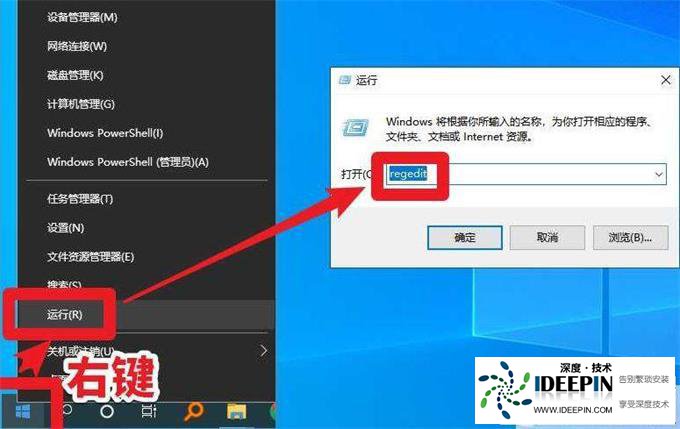
这时会弹出 “用户账户控制” 提示框,点击 “是” 以允许打开注册表编辑器。
定位到对应项:在注册表编辑器左侧的导航栏中,依次展开 “HKEY_LOCAL_MACHINE\SYSTEM\CurrentControlSet\Control\Session Manager” 。
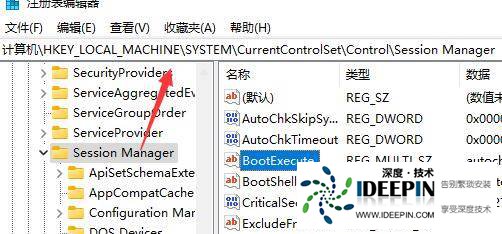
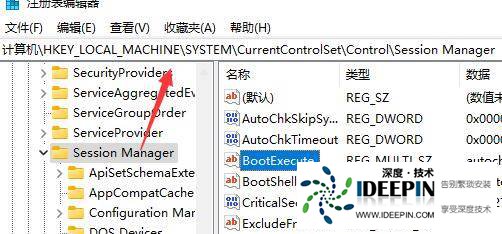
修改 BootExecute 值:在右侧窗口中找到 “BootExecute” 这一项,双击它进行编辑。
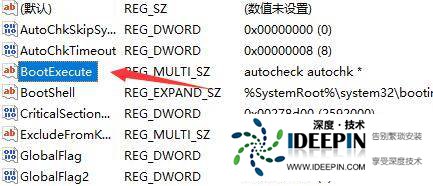
正常情况下,它的数据数值是 “autocheck autochk *”,
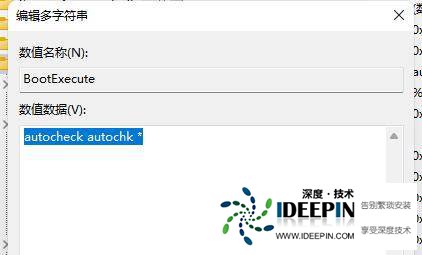
这表示系统会自动执行开机自检。
将其数值数据修改为 “skip” 或直接清空(不同的设置在不同环境下可能效果稍有差异,可先尝试修改为 “skip” ,若无效再尝试清空),然后点击 “确定” 保存修改。
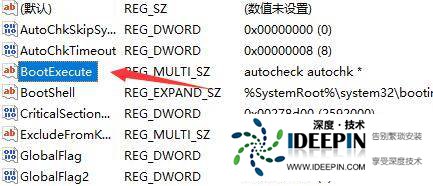
正常情况下,它的数据数值是 “autocheck autochk *”,
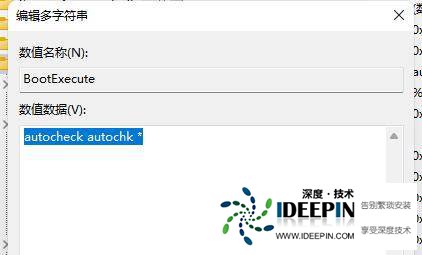
这表示系统会自动执行开机自检。
将其数值数据修改为 “skip” 或直接清空(不同的设置在不同环境下可能效果稍有差异,可先尝试修改为 “skip” ,若无效再尝试清空),然后点击 “确定” 保存修改。
方法二:通过命令提示符关闭
以管理员身份打开命令提示符:点击任务栏上的搜索图标,输入 “cmd”,在搜索结果中的 “命令提示符” 上右键单击,选择 “以管理员身份运行” 。
在弹出的 “用户账户控制” 窗口中,点击 “是”。
在弹出的 “用户账户控制” 窗口中,点击 “是”。
执行命令:在命令提示符窗口中,输入以下命令并回车:
chkntfs /x C:
这里的 “C:” 代表要取消开机自检的磁盘分区盘符,如果还有其他分区(如 D 盘、E 盘等)也需要关闭开机自检,可以将 “C:” 替换为对应的盘符,再执行一次命令。
例如,关闭 D 盘开机自检,命令就是 chkntfs /x D: 。
例如,关闭 D 盘开机自检,命令就是 chkntfs /x D: 。
关闭开机自检功能可能会导致磁盘错误不能及时被发现和修复,影响系统的稳定性和数据安全,所以建议仅在确定磁盘没有问题且不想被开机自检打扰的情况下使用这些方法。
本文由深度官网(www.ideepin.com)收集整理分享,转载请注明出处!深度系统官网
郑重声明:本文版权归原作者所有,转载文章仅为传播更多信息之目的,如作者信息标记有误,请第一时间联系我们修改或删除,谢谢!